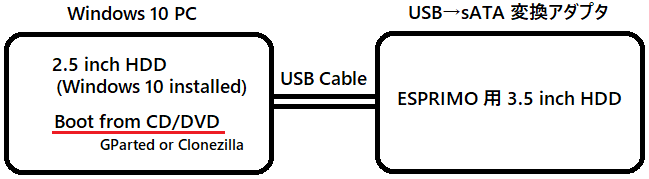Windows 10 64Bit は 2025 年 5 月までサポートされ、2024 年 1 月には 3 年間のサブスク型延長サポートもアナウンスされました。
Fujitsu ESPRIMO FH56/DD は 2011 年 5 月に 販売された Windows 7 機です。テレビチューナーを内蔵しています。Fujitsu 社はWindows 10 へのアップグレードの対象にしていませんが、可能でした。
ところがこの PC 、HDD の異常で、システム全体が吹っ飛ぶ 事態となりました (2023 年 11 月)。内蔵リカバリさえ不能でした!!!!!!
HDD 故障の Fujitsu ESPRIMO FH56/DD で Windows 10 復活
| 仕様 |
| CPU |
Intel Core i5 2520M / 2 コア (4スレッド) |
| クロック |
2.5GHz |
| メモリ |
DDR3 2GBytes×2 |
| キャッシュ |
2次: 256kBx2 / 3次: 3MB |
| グラフィック |
Intel HM65 Express (チップセット) , Intel HD Graphics 3000 |
| OS |
Windows 7 Home Premium 64Bit |
| HDD |
1.8TB |
それで、Windows 10 のインストール済み廃棄機種 (Fijitsu LIFEBOOK AH55/DC, 2.5inch sATA HDD 500 GB) の残存する HDD を「移行する」形で復活する試みです。
復活への道
準備物
(1)クローン元 HDD が装着できる作業用 PC (Windows 10),(2)ESPRIMO 用 3.5inch sATA HDD (1TB を代替使用), (3)ESPRIMO 用 3.5inch HDD 用 USB 接続アダプタ (ケース) , (4)GParted Live CD|DVD,(5)Clonezilla Live DVD
Windows PC でのでの作業
- インターネットに接続 (有線接続が簡単) し、GParted Live の iso の DVD 版、Clonezilla Live の iso の DVD 版をダウンロードします。
- Windows 上で GParted Live の DVD、Clonezilla Live の DVD を作成します。iso ファイルを右クリックしたリストにあります。
CD/DVD から起動した GParted での作業
- 裏蓋のネジを外し、キーボード側筐体との隙間 (凡そ 4 隅近く)にドライバーを入れて梃子のように隙間を拡げ、フックをはずすと裏蓋が外れます。裏シャーシを外すと HDD が現れ、外すことができます。 sATA 3.5inch の代替 HDD を装着します。
- ESPRIMO を起動時に [F2] キーを押下して BIOS セットアップに入り、 CD/DVD ドライブを起動優先にし、GParted の CD/DVD から起動します。
- ESPRIMO 用 HDD を (1)FAT32 で先ずフォーマットし、(2)全てのパーティションを削除します。未使用になります。
DVD から起動した Clonezilla Live での作業
- PC で働いているクローン元 HDD → (イメージ保存) → クローン先 HDD 内へのイメージ展開 (又は直接クローン作成) の方向の処理がなされます。 作業用 PC にクローン元 HDD を装着します。動作させません。(GParted Live の DVD、Clonezilla Live の DVD を作成した Windows PC でよく、HDD から起動しません。)
- 未使用化された クローン先の ESPRIMO 用 3.5inch HDD を 一旦外し、 USB アダプタに装着して、 USBで 作業用 PC 接続します。
- 作業用 PC の BIOS 設定で CD/DVD を優先起動に設定し、Clonezilla Live DVD から起動します。
- クローン元が sda、クローン先が sdb であることを確認し、クローンを実行します。ESPRIMO 用の USB HDD にクローンができます。
- クローンの HDD を ESPRIMO に装着しなおし、起動をチェックします。起動すればクローン化がうまくいったことになります。この ESPRIMO は移行 HDD で起動しました。
移行先 HDD の区画調整
- クローンの 移行先 HDD は、後ろに空のスペースが発生します。
これを ↓
として、無駄をなくします。田(右クリック)→[ディスクの管理] で確認できます。
- 先ず、起動時のパーティション情報を読みます。起動テーブルに記述された ID と、パーティションに割り当てられた ID を参照して起動します。齟齬があると起動しません。
- 回復パーティションから回復できるのは、Windows が起動しなくなった場合に、購入時の初期状態に回復するとされています。クローン元 HDD は Windows 7 であり、ドライバー群も異なるので、削除しました。後方に、連続した未使用領域ができます。
- Windows フォルダのプロパティからそのサイズを取得すると 50GB 超でした。その他の不可視領域を含めるとして 100 GB の区画を後方に確保し、そこにシステムの回復用イメージを格納することにしました。
GParted DVD から起動して、回復パーティションを削除し、後方に100GBのFAT32でフォーマットされた区画を作成します。
更に、中間にできた未使用区画を前方の使用済み区画を拡張して埋めます。
 Home Page of Toddling Web Study Group
Home Page of Toddling Web Study Group Home Page of Toddling Web Study Group
Home Page of Toddling Web Study Group